win10怎么关闭笔记本的键盘 win10笔记本如何关闭键盘功能
更新时间:2022-12-30 14:46:49作者:runxin
在win10笔记本电脑中自带有键盘功能,能够方便用户随时进行输入操作,非常的方便实用,当然有些用户在给win10笔记本电脑外接键盘设备之后,为了防止错误操作也会选择将笔记本的键盘关闭,可是win10怎么关闭笔记本的键盘呢?今天小编就来教大家win10笔记本关闭键盘功能设置方法。
具体方法:
1、在Windows10系统桌面,找到“此电脑”图标。
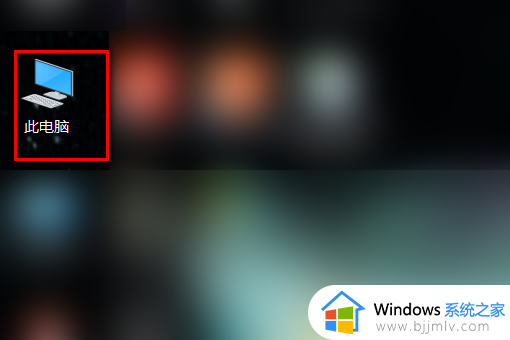
2、右键点击桌面上的“此电脑”图标,在弹出菜单中选择“属性”菜单项。
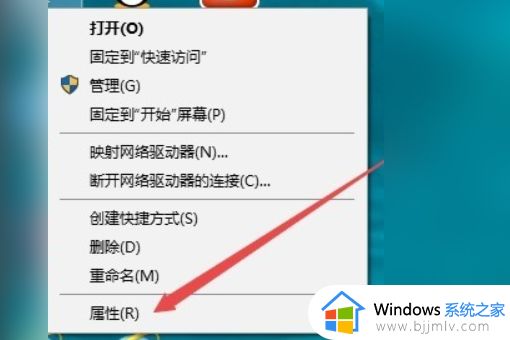
3、在打开的Windows系统属性窗口中,点击左侧边栏的“设备管理器”菜单项。
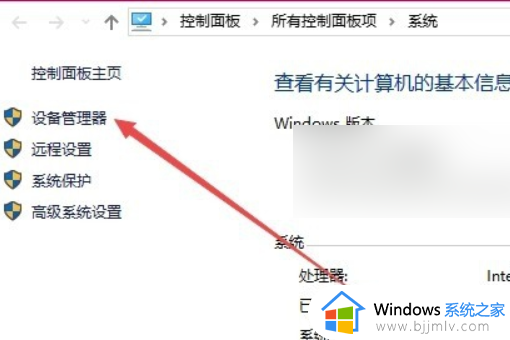
4、打开设备管理器窗口,点击“键盘”。
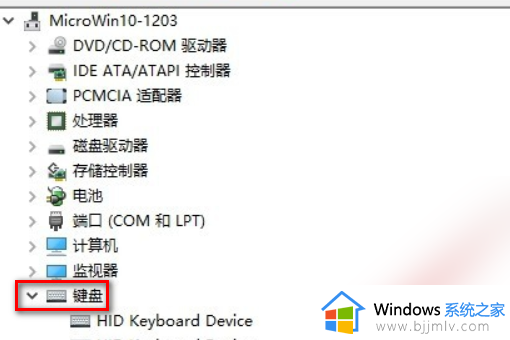
5、点击“键盘”后,找到键盘的驱动程序。
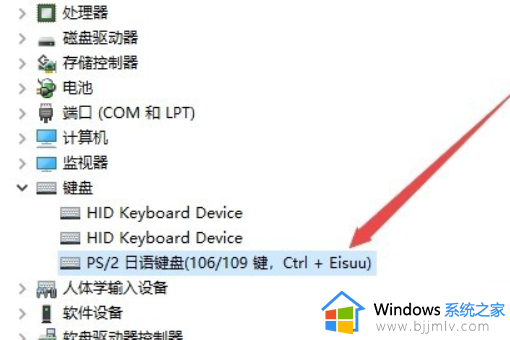
6、右键点击键盘驱动程序,然后在弹出菜单中选择“更新驱动程序”菜单项。
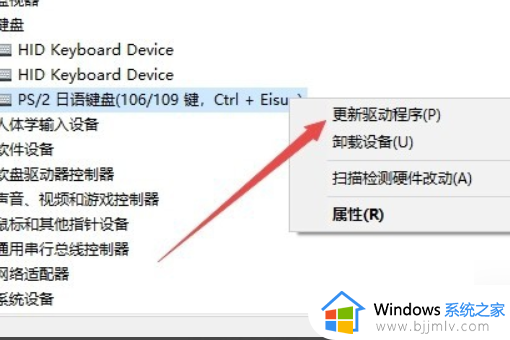
7、然后点击下面的“浏览我的计算机以查找驱动程序软件”快捷链接。
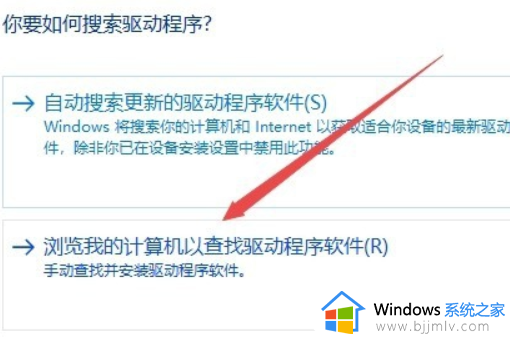
8、接着在新打开的窗口中点击“让我从计算机上的可用驱动程序列表中选取”快捷链接。
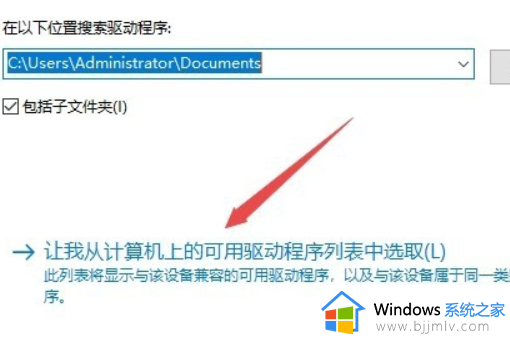
9、这时会弹出一个“更新驱动程序警告”窗口,直接点击“是”按钮。
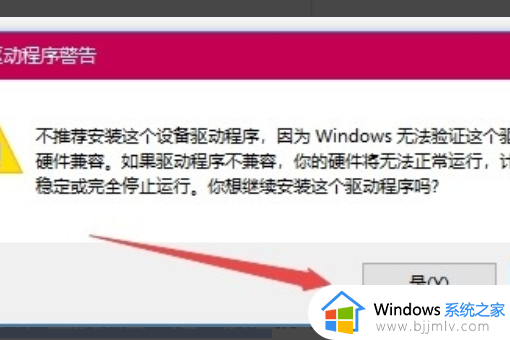
10、最后会弹出重新启动的提示,点击“是”按钮。
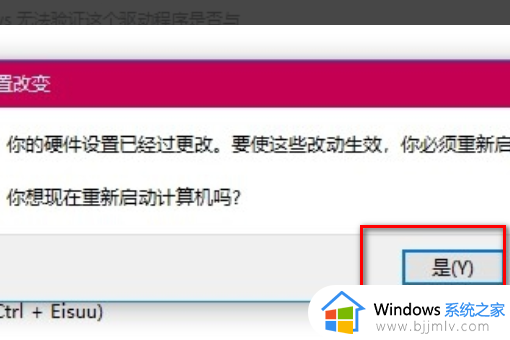
11、重新启动计算机后,电脑的键盘就禁用成功了。
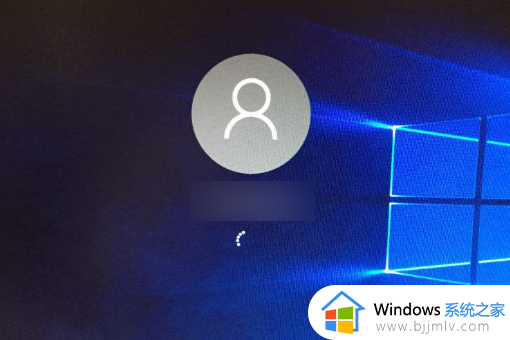
上述就是小编教大家的win10笔记本关闭键盘功能设置方法了,还有不清楚的用户就可以参考一下小编的步骤进行操作,希望能够对大家有所帮助。
win10怎么关闭笔记本的键盘 win10笔记本如何关闭键盘功能相关教程
- win10关闭笔记本自带键盘方法 win10如何关闭笔记本电脑自带的键盘
- win10戴尔笔记本怎么关闭fn功能键 win10戴尔笔记本如何关闭fn快捷键
- win10笔记本关闭自带键盘设置方法 win10怎么关闭笔记本自带键盘
- win10关闭笔记本自带键盘教程 如何把笔记本win10自带键盘禁用
- win10笔记本怎么关闭触摸板 win10笔记本如何把触摸板关闭
- win10笔记本关闭触摸板方法 win10笔记本怎么关闭触控板
- win10笔记本关闭触摸板怎么操作 win10如何禁用笔记本触摸板
- 笔记本win10键盘失灵按什么键恢复 win10笔记本电脑键盘失灵一键修复步骤详解
- win10笔记本电脑怎么关闭触摸板功能 win10笔记本电脑触控板如何禁用
- win10笔记本键盘fn键怎么取消锁定 win10笔记本电脑键盘取消fn锁定设置方法
- win10如何看是否激活成功?怎么看win10是否激活状态
- win10怎么调语言设置 win10语言设置教程
- win10如何开启数据执行保护模式 win10怎么打开数据执行保护功能
- windows10怎么改文件属性 win10如何修改文件属性
- win10网络适配器驱动未检测到怎么办 win10未检测网络适配器的驱动程序处理方法
- win10的快速启动关闭设置方法 win10系统的快速启动怎么关闭
热门推荐
win10系统教程推荐
- 1 windows10怎么改名字 如何更改Windows10用户名
- 2 win10如何扩大c盘容量 win10怎么扩大c盘空间
- 3 windows10怎么改壁纸 更改win10桌面背景的步骤
- 4 win10显示扬声器未接入设备怎么办 win10电脑显示扬声器未接入处理方法
- 5 win10新建文件夹不见了怎么办 win10系统新建文件夹没有处理方法
- 6 windows10怎么不让电脑锁屏 win10系统如何彻底关掉自动锁屏
- 7 win10无线投屏搜索不到电视怎么办 win10无线投屏搜索不到电视如何处理
- 8 win10怎么备份磁盘的所有东西?win10如何备份磁盘文件数据
- 9 win10怎么把麦克风声音调大 win10如何把麦克风音量调大
- 10 win10看硬盘信息怎么查询 win10在哪里看硬盘信息
win10系统推荐